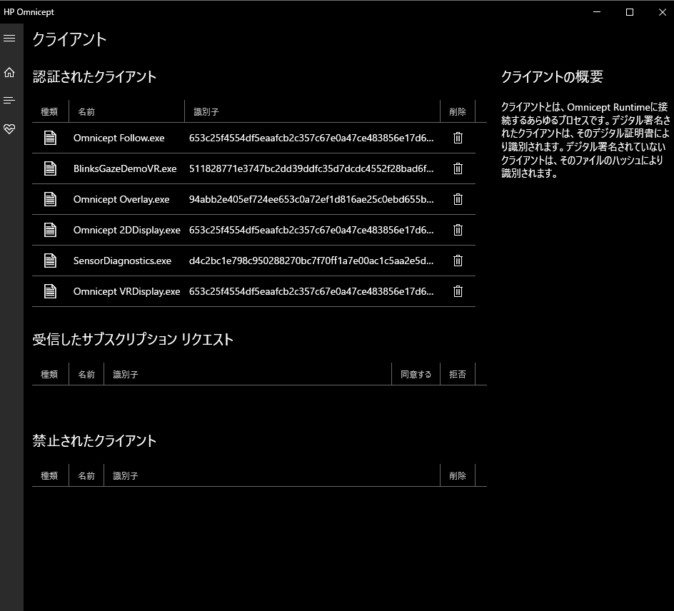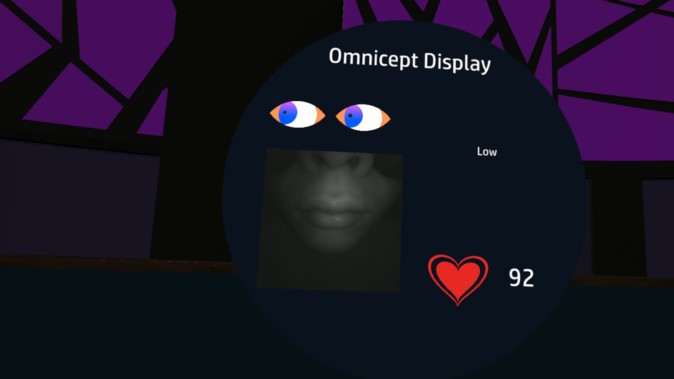株式会社日本HPが2021年末に発売した、法人や研究機関向けVRヘッドセット「HP Reverb G2 Omnicept Edition」。「HP Reverb G2」の上位版にあたり、搭載されたセンサー群はユーザーの視線の向きや瞳孔の大きさ、表情の動き、脈拍を測定できます。
本記事ではこの「HP Reverb G2 Omnicept Edition」について、「HP Reverb G2」との差分に注目したうえでハンズオンを行います。
なおReverb G2 Omnicept EditionとReverb G2(以後「通常版」と記載)では、解像度や視野角、リフレッシュレートなど、ディスプレイのハードウェア面に関する変更はないようです。
ヘッドストラップやフェイスパッドが改良、センサーパーツの取り外しも○
まずはReverb G2 Omnicept Editionのヘッドセット本体から。基本的には通常版と同様の形状ですが、フェイスパッドおよびヘッドストラップの素材、固定方式などに変更点が見られます。
通常版のフェイスパッドとヘッドストラップは布素材でしたが、Omnicept Editionではフェイクレザーに変更されています。布と比較して耐久性や撥水性が高く、ビジネス利用に適した形態になっていることが伺えます。
ヘッドストラップは側頭部のマジックテープで固定する方式から、「VALVE INDEX」のようなダイヤル式に変更。装着プロセスが簡易化されたほか、ダイヤルを回してストラップ部分を短くすれば、コンパクトに収納することも可能です。
レンズの左右にある切れ込みにはTobii社製のアイトラッキング&瞳孔測定センサー、フェイスパッドの中央には心拍センサーが搭載されています。心拍センサーの動作時には、市販のスマートウォッチ等と同様、緑色に発光します。なお瞳孔間距離(IPD)調整は通常版同様のスライダー方式です。
さらにフェイスパッドの裏面にはマグネットがついており、着脱は非常にスムーズ。
ヘッドセット下部にはフェイストラッキング用の赤外線カメラが。顔の下半分をこのカメラで捉え、ユーザーの表情や口の動きをトラッキングすることができます。
フェイスカメラもマグネット方式で簡単に着脱可能。先ほどのフェイスパッドと同様、パーツ交換やメンテナンスの手間を減らすための努力が垣間見えます。
コントローラーについては、通常版からの変更点は無し。逆に言えば「今まで通常版を使っていた企業や開発者は、コントローラーに関して特に新しいことを覚える必要なく使える」ということでもあります。
SDKとライセンスを取得してセットアップ
ハードウェアの開封やチェックが終わったら、次はいよいよ多数搭載されたセンサー群を実際に使ってみます。今回はHP公式より提供されているサンプルアプリを動作させ、センサーデータを実際に取得します。
まず、各種センサーデータにアクセスするためには、ソフトウェア開発キット「HP Omnicept SDK」と、ライセンスである「HP Omniceptライセンス」が必要です。ライセンスにはTrial、CORE、ACADEMIC、ENTERPRISE、DEVELOPERと複数のプランが用意されており、こちらから自身に最適なプランを選べます(2022年5月現在、日本ではTrialとCOREのみの提供)。TrialとCOREは無料ですが、Trialはライセンス期限が30日間。COREには期間制限はないものの、一部機能が制限されます。
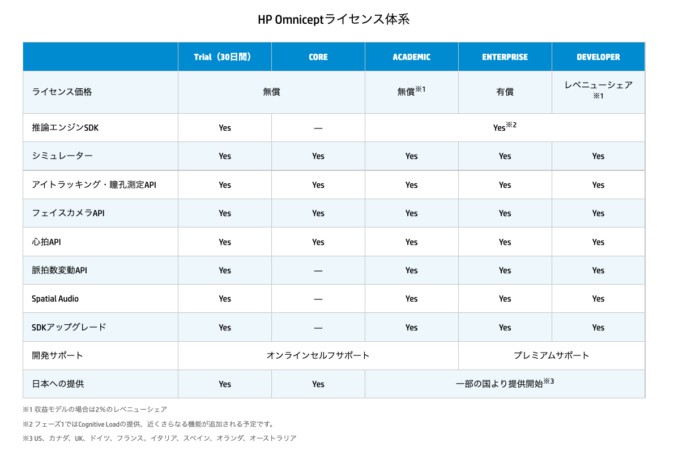
(無期限ですべての機能が使えるライセンスのうち、教育向けの「ACADEMIC」と開発者向けの「DEVELOPER」は無償だが、収益が発生場合はレベニューシェアとなる。「ENTERPRISE」は有償だがレベニューシェアは無し。この3つは日本では未提供だ)
なおOmnicept SDKのダウンロードやライセンスの取得方法は開発者向けドキュメントに記載されています。開発者向けドキュメントに沿って手順を進め、SDKとライセンスの準備が完了すると、実際にセンサーデータにアクセスが可能になりますが、ここでいくつかポイントがあります。
センサーデータを使うアプリは承認が必要
まず、各センサーデータはセキュリティの観点から保護されており、センサーデータを取得するアプリケーションは「HP Omnicept Tray」上で承認を行う必要があります。サンプルアプリまたは自作のアプリケーションからセンサーデータにアクセスしようとすると、下記のような通知が表示されます。
「同意する」をクリックすると認証されたクライアントとして記録され、センサー情報にアクセス可能になります。注意として、Windowsの通知設定で「集中モード」をONにしていると通知がポップアップ表示されなくなるので、その場合はタスクバー右端から通知一覧を確認しましょう。
アイトラッキングを使うときはキャリブレーションを忘れずに
アイトラッキングを行うためには事前にキャリブレーションが必要となります。SDKのインストール時に「HP Omnicept Eye Tracking Calibration」も同時にインストールされていますので、アイトラッキング機能を使用したい場合は事前にキャリブレーションを行いましょう。
サンプルアプリでセンサーデータを取得
これらの事前準備が完了すると、Omnicept Edition向けアプリでセンサーデータにアクセスが可能になり、UnityやUnreal Engine 4を用いた開発ができるようになります。今回はHPが提供しているサンプルアプリを動作させてセンサーデータを取得してみます。なお、サンプルアプリはこちらからダウンロードできます。
まずは各センサーが動作しているかチェックするアプリ「VR Display」を試してみます。アプリを起動してヘッドセットをつければ、目の前にセンサーデータがリアルタイムに表示されていることが確認できます。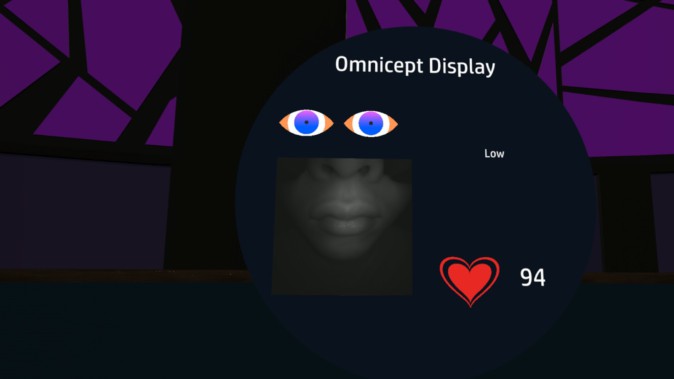
左上には目のアイコンが表示されており、視線を動かすと画面上の眼が動きます。左下にはフェイスカメラの映像が表示されていますが、表情の判定は、筆者が試した限りでは、デモアプリにおいてはサポートされていないようでした。
実際に視線を動かしてみると、デモアプリで表示されている目もしっかり動きます。右上には現在の認知負荷(脳の活性度)がLowと表示されています。これは心拍数や瞳孔の大きさと眼球運動の状況から、筆者がリラックス状態にあると判定されているようです。
また右下には心拍数が表示されており、平常時の筆者は90前半。検証のためにその場でスクワットをしてみると、110前後まで上がりました。フェイスパッドに搭載された心拍センサーが正常に動作している事が確認できます。
次にアイトラッキング情報をアバターに反映させるサンプルアプリ「BlinksGazeDemoVR」を試してみます。アプリを起動すると3Dアバターがスクリーンに表示され、しっかり視線追跡や瞬きが反映されています。
アイトラッキングを備えたVRヘッドセットは既に複数存在しているものの、心拍センサーや表情センサーをも単体で有するものはなかなか希少。Omnicept Editionならではの機能を使うことで、例えばリアルにおけるユーザーの購買行動やVR研修の有用性・効果の分析に役立ちそうです。
「Reverb G2」の良さはそのままに進化した「Omnicept Edition」
今回はサンプルアプリを通じて、視線や瞳孔の大きさ、心拍、認知負荷などのセンサーデータを実際に取得し、Omnicept Editionの持つ機能を紹介しました。
このデバイスの有効な利用方法としてまず思いつくのは、ユーザーの反応をリアルタイムかつ多数のセンサーで解析できるVR研修や教育でしょう。エンタメ向けのVRコンテンツがユーザーに与える影響や効果、感情の動きなどについての知見を深めるためにも役立ちます。さらにHPによれば、今後はフェイスカメラによる表情をアバターに反映、ユーザーの感情をリアルタイムに分析など、新たな機能を追加する予定とのこと。
通常版こと「Reverb G2」の持ち味であった高解像度かつ鮮明な映像、オフイヤースピーカーによる自然な音響などはそのままに、複数のセンサーが追加され、フェイスパッドやヘッドストラップをアップデートした「Reverb G2 Omnicept Edition」。これらを総合すると、搭載されているセンサーを活用するような業務利用において、VRヘッドセットとして有力な選択肢となりえるのではないでしょうか。
なお本デバイスはオンラインストアなどで取り扱われておらず、導入を検討する際は日本HPの専用Webサイトから個別に問い合わせが必要となります。
HP Reverb G2 Omnicept Edition スペック概要
|
名称 |
HP Reverb G2 Omnicept Edition |
|
解像度 |
2160×2160(片目あたり) |
|
リフレッシュレート |
90Hz |
|
対角視野角 |
114度 |
|
重量 |
約730g(ケーブル重量含まず) |
|
トラッキング |
6DoF(内蔵カメラ4つによるインサイドアウト) |
|
センサー類 |
・アイトラッキングセンサー |
|
接続インタフェース |
・DisplayPort 1.3以上 |
|
必要スペック |
OS:Windows 10 May 2019(Version1903)以降 |
|
備考 |
・標準保証(1年)付属 |
The post 「Reverb G2 Omnicept Edition」ハンズオン。通常版の良さはそのままに視線追跡や心拍センサー搭載 appeared first on Mogura VR.